अद्यतने ही एक गोष्ट आहे जी iOS वर कायमस्वरुपी मानली जाते. तथापि, प्रत्येकजण त्यांना प्रथम स्थापित करण्यासाठी उशीर झालेला नाही. शेवटी, आपल्याला कधीही माहित नाही, पुढील अद्ययावत बगास कोणत्या बाहेर येतील. सर्व केल्यानंतर, एक गोष्ट ही स्वायत्तता कमी होते आणि जेव्हा वाय-फाय किंवा एलटीईसारखे वायरलेस इंटरफेस नाकारले जाते तेव्हा ते पूर्णपणे भिन्न होते. परंतु, आपल्याला एक किंवा दोन नवीन आयओएस पुनरावृत्ती वगळण्याची इच्छा आहे, नेहमीच्या अनुप्रयोगांपैकी एक चांगली अर्धा अनुप्रयोग, ओएस अद्यतने आवश्यक करून कार्य करणे थांबवू शकते, जे कधीकधी गंभीर समस्या असू शकतात.
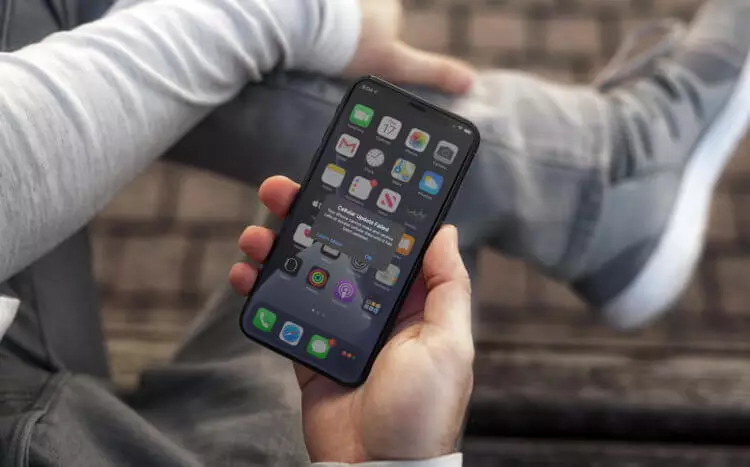
अनुप्रयोग किंवा सदस्यता iOS साठी पैसे कसे परत करावे
ही कथा माझ्या आईला झाली. ती एक अतिशय रूढीवादी व्यक्ती आहे, म्हणून मी iOS वर माझा आयफोन एसई अद्यतनित करण्यासाठी सोडले 12. ओएसच्या जुन्या आवृत्तीवर राहण्यासाठी, काही गंभीर दोष आहेत, ज्याद्वारे तिला वापरताना तोंड द्यावे लागते. तथापि, हे स्पष्ट झाले की ते आउटपुट नव्हते, कारण ते चालू असलेल्या काही अनुप्रयोगांनी ओएस अद्ययावत करण्याची मागणी करणे थांबविले आहे. नक्कीच, तिने सवलत बनविण्याचा निर्णय घेतला, परंतु एक समस्या आली जी तिला अद्यतन स्थापित करण्यास प्रतिबंधित करते.
IOS अद्यतन स्थापित नाही
चेक अद्ययावत करा - ही त्रुटी प्रत्येक वेळी iOS स्थापित करण्याचा प्रयत्न करते 14. मी डाउनलोड केलेले अद्यतन हटविण्याचा आणि पुन्हा डाउनलोड करण्याचा प्रयत्न केला. मला काय माहित नाही, मी काय विचार केला. पण चूक कुठेही जात नाही. मग मी अद्यतन वर्णन खालील मजकुरात काळजीपूर्वक वाचले आणि मला जाणवले की ते डिव्हाइसवर पुरेशी जागा नव्हती. आयफोन एसई, माझ्या आईचा आनंद घेतो, त्यापैकी मूलभूत ड्राइव्ह आहे, ज्यामध्ये सुमारे 85% धोक्यात आले होते. म्हणून, काहीतरी काढून टाकणे आवश्यक होते.
कॅशे टेलिघ्रा काढा कसेमला पहिली गोष्ट म्हणजे कॅशे टेलिग्रामला हटविण्यात आली, जी सुमारे 2 जीबी होते:
- चालवा टेलीग्राम चालवा आणि "सेटिंग्ज" वर जा;
- येथे, "मेमरीचा वापर" विभाग निवडा;
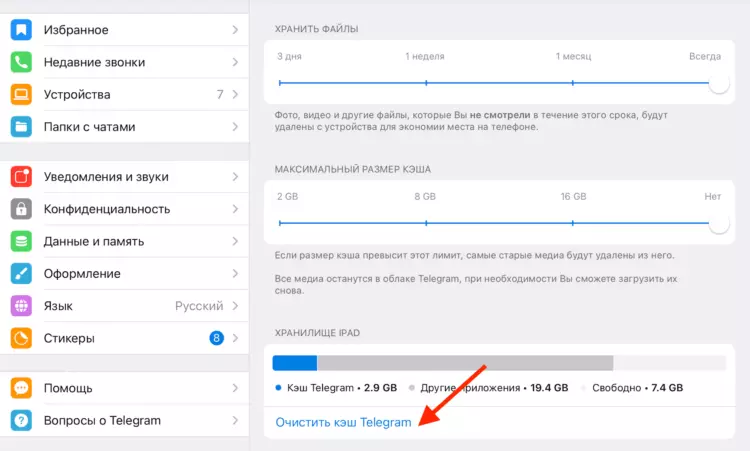
- अनुप्रयोगाद्वारे व्यापलेल्या ठिकाणी प्रतीक्षा करा;
- त्यानंतर, "क्लीअर कॅशे टेलिग्राम करा.
व्यापलेल्या मेसेंजर फायली ज्या संपूर्ण जागा सोडल्या जातील. कधीकधी ते खरोखर बर्याच समस्या सोडवू शकतात. सत्य, आमचे - काही कारणास्तव सोडले नाही.
ICloud मध्ये फोटो अनलोड कसे करावेमग मी iCloud मध्ये आयफोन च्या स्मृती पासून फोटो अनलोड करण्याचा निर्णय घेतला:
- "सेटिंग्ज" उघडा आणि आपल्या नावावर क्लिक करा;
- उघडलेल्या विंडोमध्ये iCloud विभाग निवडा;
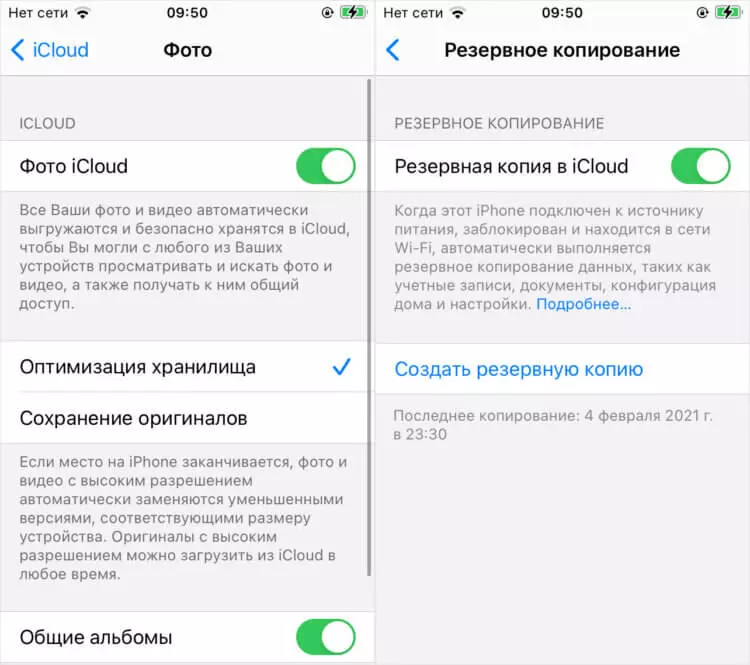
- "ICloud फोटो" चालू करा आणि "स्टोअर ऑप्टिमायझेशन" निवडा;
- "बॅकअप" वर नेव्हिगेट करा आणि "बॅकअप तयार करा" क्लिक करा.
सत्य, सावधगिरी बाळगा आणि मेघमधील उपलब्ध ठिकाणी अनुसरण करा, विशेषत: आपल्याकडे मूलभूत टॅरिफ असल्यास. वस्तुस्थिती अशी आहे की iCloud मध्ये उपलब्ध जागेपेक्षा फोटो आकार अधिक असू शकते आणि नंतर कॉपी तयार केली जाणार नाही. या प्रकरणात, अनावश्यक फोटो किंवा व्हिडियो हटवा किंवा विस्तृत मेमरी वॉल्यूमसह पुढील टॅरिफवर जा.
आयट्यून्सद्वारे आयफोन कसा अद्यतनित करावाही एक पद्धत आहे की ही पद्धत मदत करत नाही. आयफोन अद्याप एक त्रुटी जारी केली गेली आहे, परंतु आवश्यक 4.04 जीबीऐवजी अद्यतन स्थापित करण्यासाठी मेमरी स्थापित करण्यासाठी 6 जीबी उपलब्ध होते. म्हणूनच आयट्यून्सचा वापर करण्याचा निर्णय घेतला गेला (मला माहित आहे की iTunes यापुढे नाही, परंतु मी अद्याप मॅकस 10.14 वर बसतो आणि माझ्याकडे आहे).
- आयफोन कॉम्प्यूटरवर कॉम्प्यूटरवर कनेक्ट करा;
- संगणकावर उघडणार्या खिडकीत स्मार्टफोनला समर्पित विभाग उघडा;
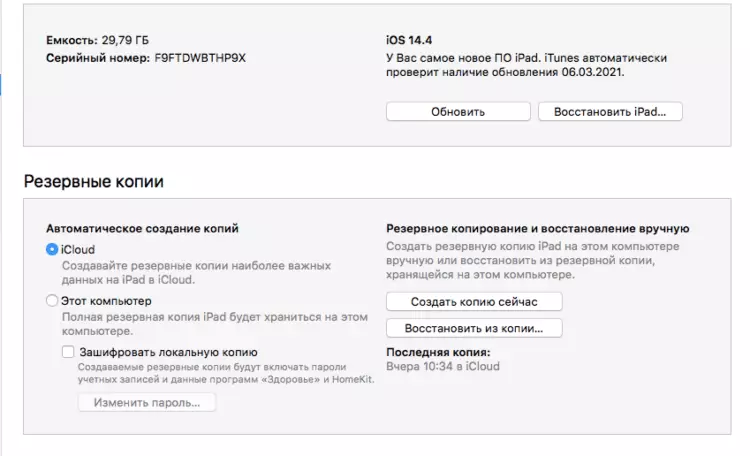
- "अद्यतन" विभाग निवडा आणि अद्यतन डाउनलोड करा;
- आयफोनमध्ये कोड इनपुटच्या अद्ययावत स्थापनेची पुष्टी करा आणि त्यासाठी प्रतीक्षा करा.
IOS ब्लूटुथ डिव्हाइसचे प्रकार बदलण्यासाठी दिसू लागले. ते कसे करावे
आयट्यून्सद्वारे सक्तीचे आयफोन अद्यतन करण्याची शेवटची पद्धत मदत केली. बहुतेकदा, समस्या खरोखरच मेमरीच्या कमतरतेत होते. आणि संगणकावरून अद्यतन, ज्यावर इंस्टॉलेशन फाइल लोड झाली होती, सर्वकाही ठरविले. म्हणून, जर आपल्याला माझ्या प्रकरणात समान समस्या आली तर आपण संगणकासह त्वरित अद्यतन करण्याचा प्रयत्न करू शकता. हे सराव म्हणून, सर्वात प्रभावी मार्ग दर्शविते.
